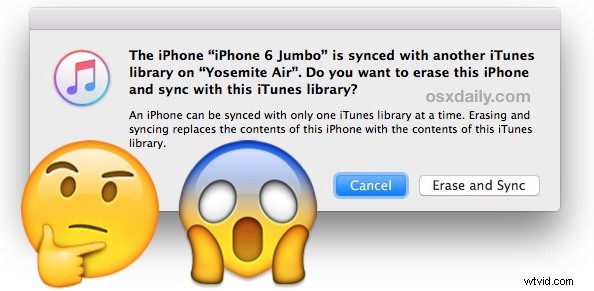
L'un des messages iTunes les plus effrayants qu'un utilisateur d'iPhone, d'iPad ou d'iPod peut voir lorsqu'il connecte un appareil à un ordinateur est le "L'iPhone (Nom) est synchronisé avec une autre bibliothèque iTunes sur (Ordinateur). Voulez-vous effacer cet iPhone et le synchroniser avec cette bibliothèque iTunes ?" message, qui vous donne deux options, Annuler ou "Effacer et synchroniser" - on dirait que vous êtes sur le point de tout effacer complètement sur l'iPhone ou l'iPod touch, n'est-ce pas ? Eh bien, ça ne marche pas tout à fait comme ça.
Examinons ce message d'alerte iTunes et comprenons ce qu'il signifie et ce que fait réellement l'action "Effacer et synchroniser" qui en résulte.
En cas d'incertitude, le message complet d'iTunes que vous verrez est le suivant :
"L'iPhone (Nom) est synchronisé avec une autre bibliothèque iTunes sur (Ordinateur). Voulez-vous effacer cet iPhone et le synchroniser avec cette bibliothèque iTunes ?
Un iPhone ne peut être synchronisé qu'avec une seule bibliothèque iTunes à la fois. L'effacement et la synchronisation remplacent le contenu de cet iPhone par le contenu de cette bibliothèque iTunes."
Évidemment, nous nous concentrons sur l'iPhone, mais vous pouvez remplacer l'iPhone par l'iPod touch ou l'iPad, en supposant que ce sont les appareils utilisés.
À quoi cela ressemble-t-il :tout effacer sur l'ensemble de l'appareil
Le message est intimidant et il semble que si vous appuyez sur "Effacer et synchroniser", tout votre iPhone, iPad ou iPod touch va être effacé, n'est-ce pas ? Oui, c'est ainsi qu'il se lit et comment il sonne, ce qui en fait un message terrifiant à voir dans iTunes… mais la bonne nouvelle est qu'il s'agit essentiellement du message iTunes le plus mal formulé que vous verrez jamais, car cliquer sur "Effacer et synchroniser" fait n'efface pas du tout l'iPhone, il supprime simplement le contenu iTunes de cet iPhone. Le texte de la boîte de dialogue étendue fait allusion à cela, mais ce n'est vraiment pas assez clair, et le bouton est "Effacer", ce qui inspire probablement un million de sauvegardes.
Cela a-t-il du sens? Si vous cliquez sur "Effacer et synchroniser", seul le contenu iTunes sur l'appareil sera supprimé et effacé , rien d'autre sur l'appareil.
Ce qu'il fait réellement :n'efface que le support iTunes, rien d'autre n'est effacé
Par exemple, si vous avez une grande bibliothèque musicale sur l'iPhone et que vous cliquez sur le bouton Effacer et synchroniser, cette bibliothèque musicale disparaîtra instantanément, mais tous vos contacts, photos, applications, personnalisations et autres médias resteront intacts sur l'iPhone. Seuls la musique et le contenu iTunes disparaîtront. Cela signifie que toute la grande bibliothèque musicale disparaîtra, mais rien d'autre ne le fera.
Par exemple, voici ce qui se passe si vous connectez un iPhone à un nouvel ordinateur qui a été synchronisé avec un autre ordinateur :
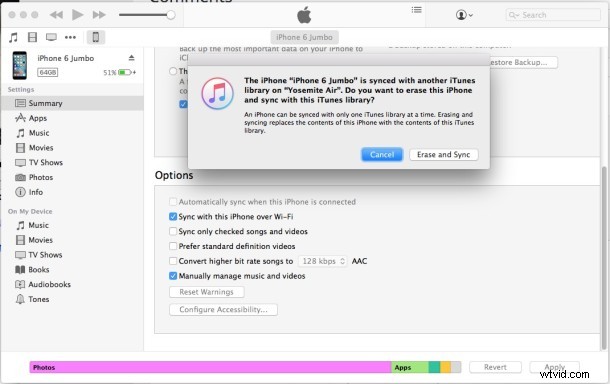
Cliquer sur le terrifiant bouton "Effacer et synchroniser" supprimera la bibliothèque musicale et le contenu iTunes, mais rien d'autre, comme on le voit dans la barre de stockage d'iTunes pour cet appareil :
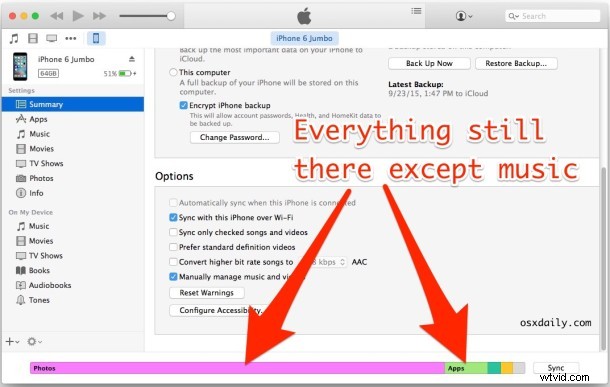
Comme vous pouvez le voir sur les captures d'écran, il y a beaucoup de Go de photos et d'autres données sur l'appareil, dont aucune n'a été touchée malgré le clic sur le redoutable bouton "Effacer et synchroniser". Encore une fois, seuls les médias liés à iTunes de l'ancienne bibliothèque iTunes sont supprimés. Cela signifie que si vous aviez un tas de chansons d'un ancien ordinateur sur cet appareil, elles seront supprimées. Une façon de contourner ce scénario consiste à copier la musique de l'iPhone, de l'iPod ou de l'iPad sur l'ordinateur en utilisant d'abord un outil tiers, en important cette bibliothèque dans iTunes, puis en utilisant l'option "Effacer et synchroniser" comme indiqué ci-dessus. Une autre option consiste à copier les données de synchronisation pour pouvoir synchroniser iTunes sans rien perdre.
Essayez-le vous-même, vous obtiendrez le même effet. Si vous êtes toujours inquiet à ce sujet, ce qui est compréhensible étant donné que personne ne veut réellement effacer toutes ses données juste pour synchroniser iTunes, sauvegardez d'abord votre iPhone, iPad ou iPod touch.
Vous verrez ce message si vous avez déjà configuré un iPhone sur un autre ordinateur et essayé de le connecter à un autre. Vous verrez également ce message si vous avez restauré un nouvel iPhone ou iPad à partir d'une ancienne sauvegarde qui a déjà été synchronisée avec un autre ordinateur, puis que vous avez essayé de vous connecter à un autre ordinateur avec iTunes.
Ce message a été formulé de cette façon aussi longtemps qu'iTunes se synchronise avec les appareils, mais il devrait vraiment être clarifié pour ne pas paraître aussi effrayant.
Soit dit en passant, si vous souhaitez réellement réinitialiser un iPhone aux paramètres d'usine et tout supprimer, vous pouvez également le faire avec ces instructions.
